
win7怎么升级win10系统版本?如果是以前,大家可以直接通过更新升级为win10,不过现在win7已经停止更新很久了,相信很多朋友的电脑上已经收不到升级通知了,那么这种情况就只有通过重装系统来变成win10系统了,下面给朋友们分享最简单的安装win10系统的方法。

win7一键重装为win10系统步骤教程
1、下载【系统之家装机大师】。下载完毕后,关闭所有的杀毒软件,然后打开系统之家软件,软件会进行提示,仔细阅读后,点击我知道了进入工具。

2、进入工具后,工具会自动检测当前电脑系统的相关信息,点击下一步。
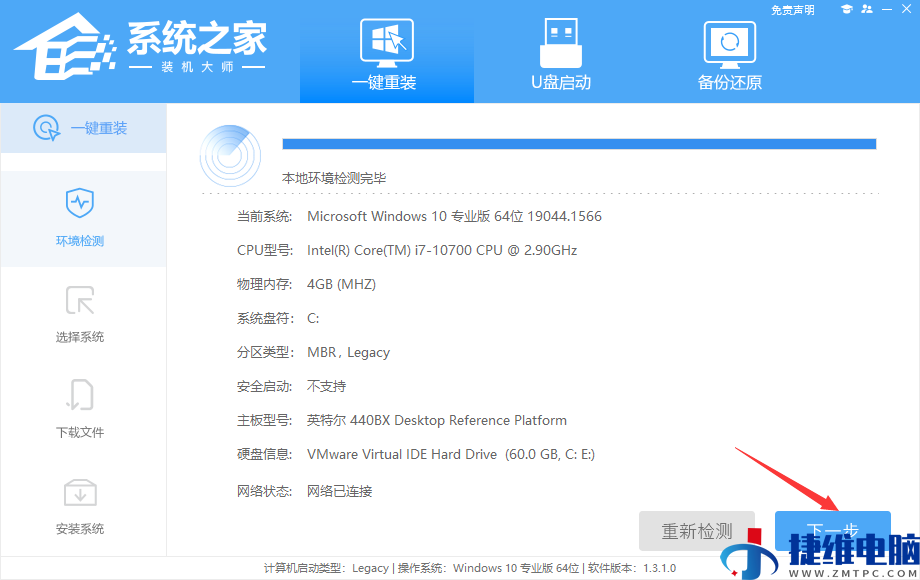
3、进入界面后,用户可根据提示选择安装Windows10 64位系统,点击下一步。
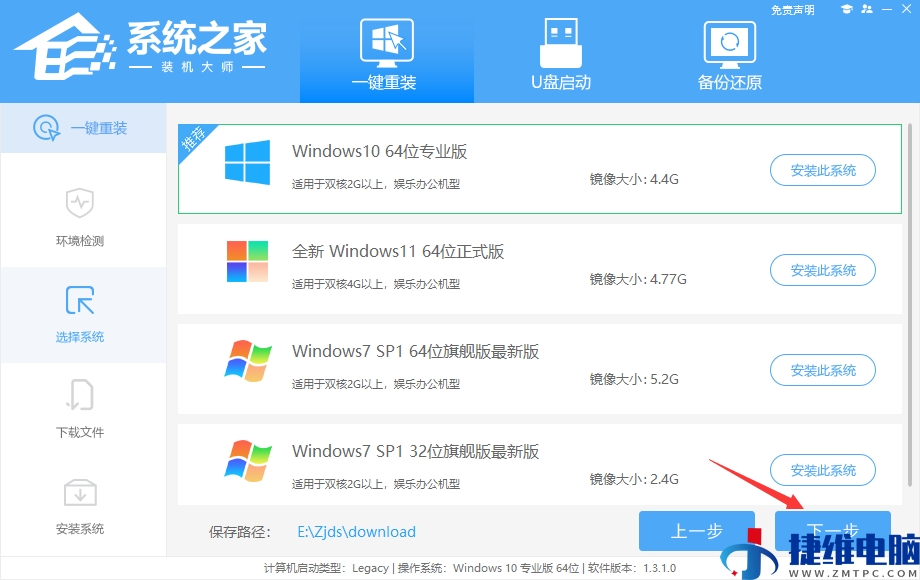
4、选择好系统后,待PE数据和系统的下载。
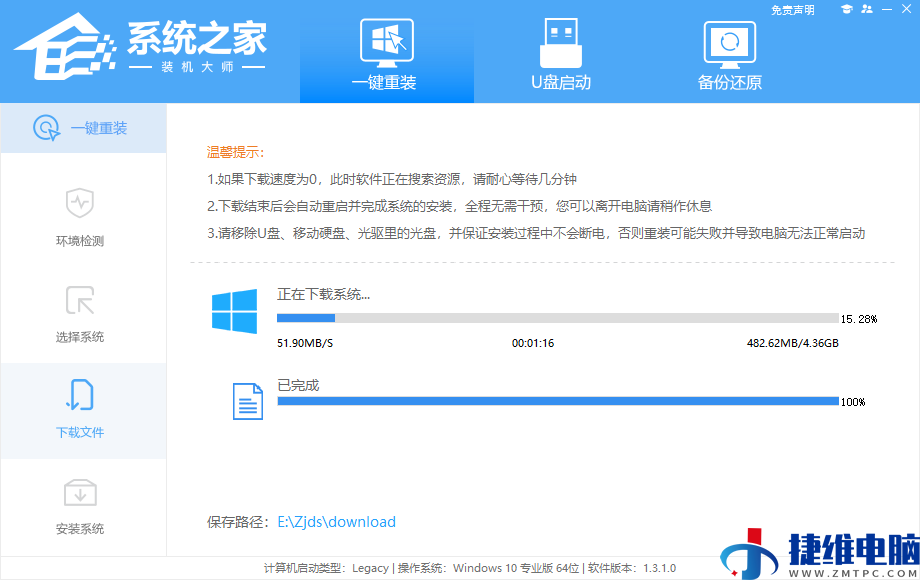
5、下载完成后,系会自动重启系统。
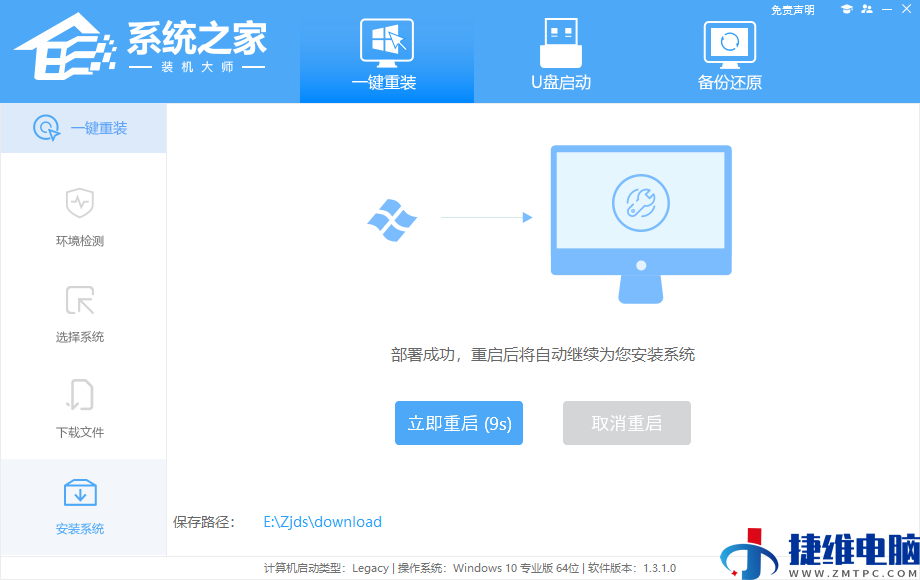
6、重启系统后,电脑将会进入一个启动项的选择,这时我们选择【XTZJ_WIN10_PE】回车。
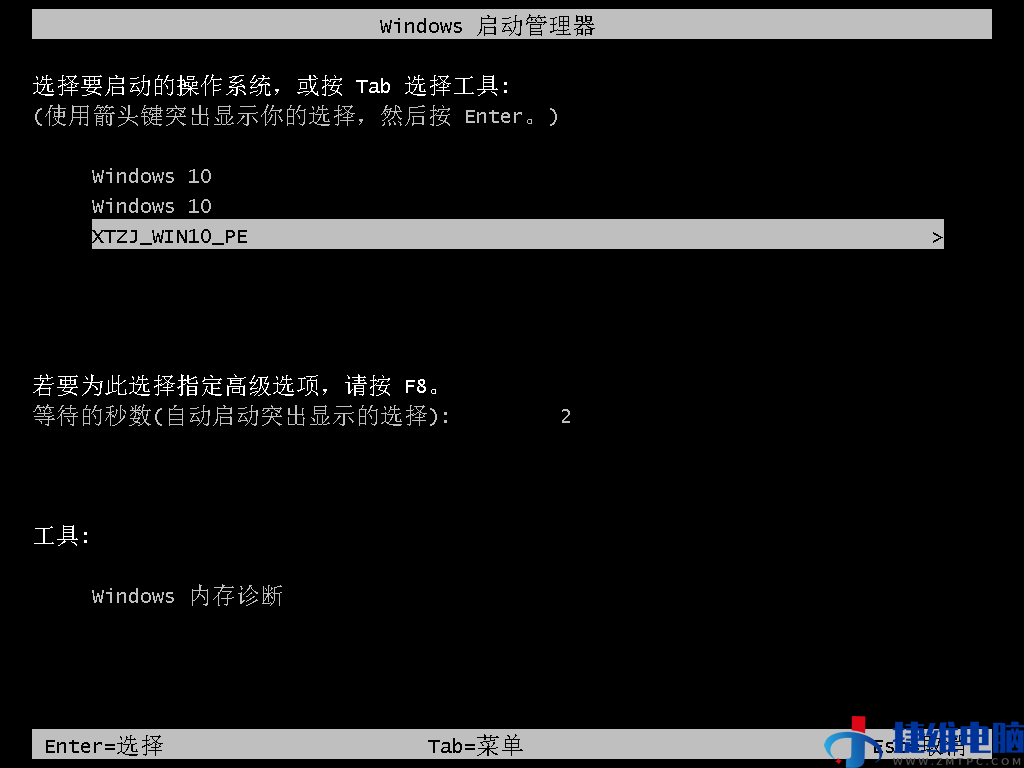
7、进入后,系统将会自动进行备份还原,等待完成。
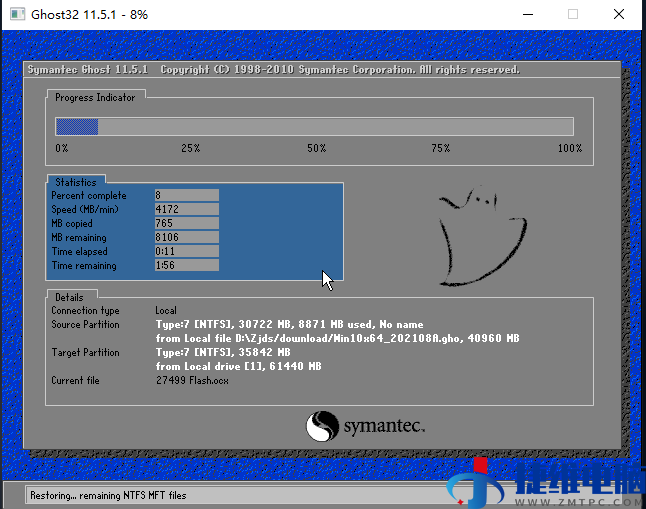
8、系统备份完成后,将会再次重启,自动进入系统安装界面,这时等待系统安装完成就大功告成了。
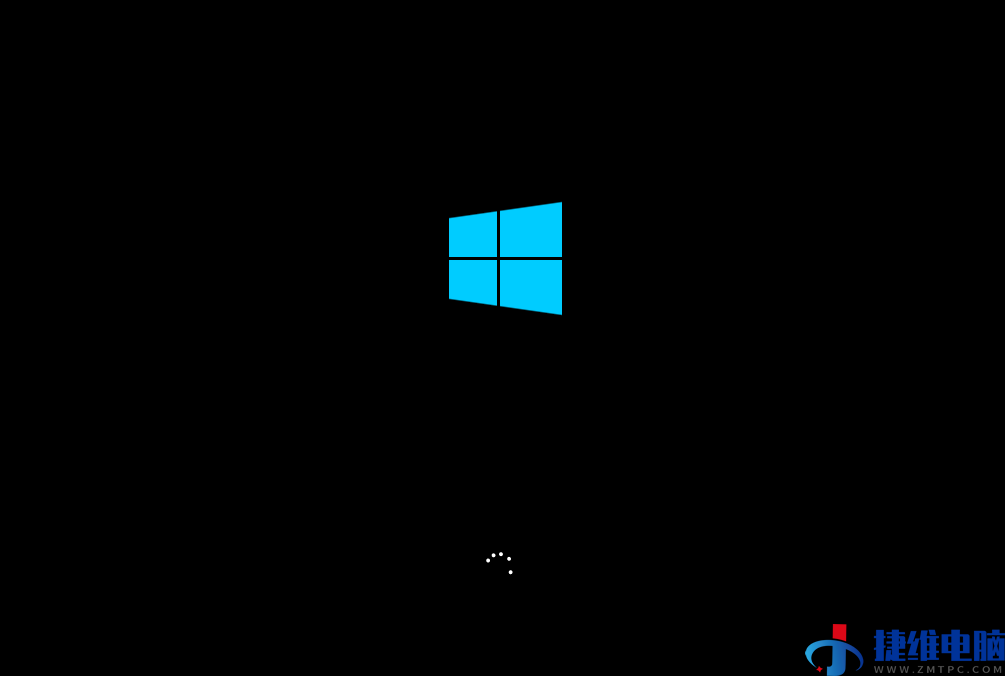
win7虽然经典,但是确实有点老,换成win10使用起来其实差不多,操作上来说不会变化太大。
 微信扫一扫打赏
微信扫一扫打赏 支付宝扫一扫打赏
支付宝扫一扫打赏